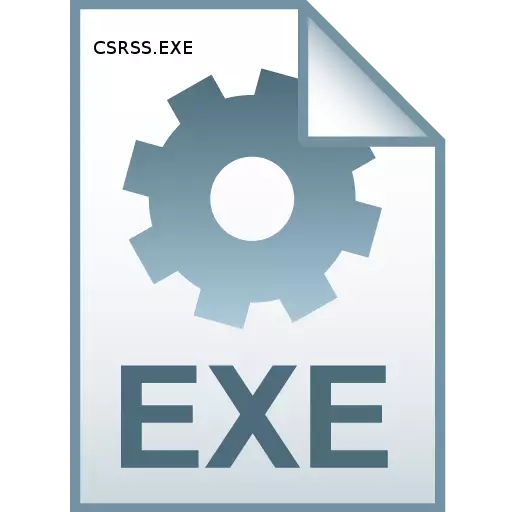
Եթե դուք հաճախ աշխատում եք Windows Task Manager- ի հետ, նրանք չէին կարող ուշադրություն դարձնել, որ CSRSS.EXE օբյեկտը միշտ առկա է գործընթացների ցուցակում: Եկեք պարզենք, թե որն է այս կետը, որքան կարեւոր է համակարգը եւ վտանգ չի ներկայացնում համակարգչի համար:
Տեղեկատվություն CSRSS.EXE- ի մասին
CSRSS.EXE- ն իրականացվում է համակարգի ֆայլի կողմից `նույն անունով: Այն ներկա է բոլոր OS Windovs- ի կազմի մեջ, սկսած Windows 2000-ի վարկածից: Դուք կարող եք այն գործարկելով Task Manager- ը (Ctrl + Shift + Esc համադրությունը) գործընթացների ներդիրում: Դա ամենահեշտ է գտնել այն, այբբենական կարգով «պատկերների անուն» սյունակում տեղավորելը:
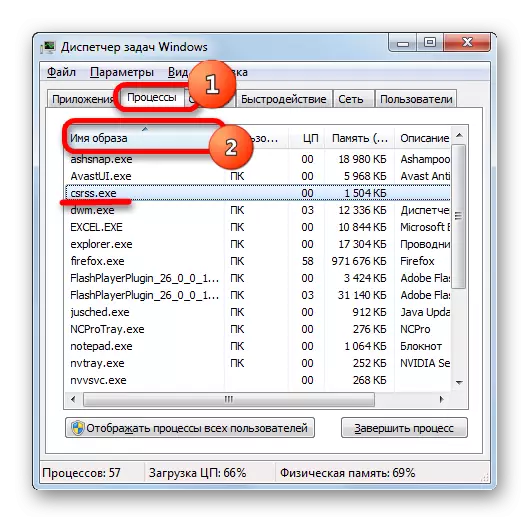
Յուրաքանչյուր նստաշրջանի համար կա CSRSS առանձին գործընթաց: Հետեւաբար, սովորական ԱՀ-ների վրա, երկու նման գործընթացներ միաժամանակ գործարկվում են, եւ սերվերի համակարգչում կարող են լինել տասնյակ: Այնուամենայնիվ, չնայած այն հանգամանքին, որ պարզվել է, որ գործընթացները կարող են լինել երկուսը, իսկ որոշ դեպքերում նույնիսկ ավելին, այն միայն համապատասխանում է միայն միակ CSRSS.EXE ֆայլին:
Որպեսզի տեսնեք համակարգում ակտիվացված բոլոր CSRSS.EXE- ի օբյեկտները առաջադրանքի կառավարչի միջոցով կտտացրեք «Display ուցադրել բոլոր օգտվողի գործընթացները»:
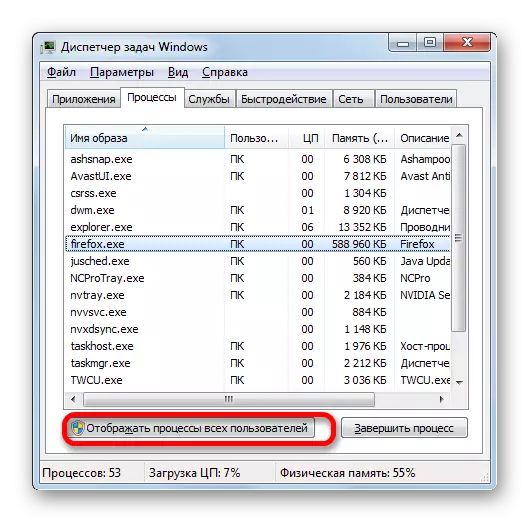
Դրանից հետո, եթե դուք աշխատում եք Windows- ի սովորական, ոչ սերվերի օրինակով, ապա աշխատանքային մենեջերի ցուցակում հայտնվում են երկու CSRSSS.EXE- ի տարրեր:
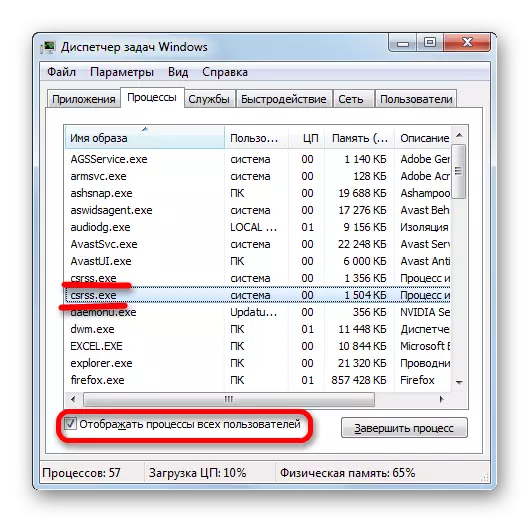
Գործառույթներ
Առաջին հերթին մենք պարզում ենք, թե ինչու է այս ապրանքը պահանջվում համակարգի կողմից:«CSRSS.EXE» անվանումը «Հաճախորդ-սերվերի գործարկման ենթահամակարգից» հապավում է, որը թարգմանված է անգլերենից «Հաճախորդ-սերվերի կատարման ժամանակի ենթահամակարգ»: Այսինքն, գործընթացը ծառայում է որպես Windows համակարգի հաճախորդների եւ սերվերի հեղինակների մի տեսակ:
Այս գործընթացը անհրաժեշտ է գրաֆիկական բաղադրիչը ցուցադրելու համար, այսինքն, այն, ինչ տեսնում ենք էկրանին: Այն հիմնականում ներգրավված է, երբ համակարգը անջատվում է, ինչպես նաեւ թեման ջնջելիս կամ տեղադրելիս: Առանց CSRSS.EXE- ն անհնար կլինի նաեւ սկսել վահանակներ (CMD et al.): Գործընթացը անհրաժեշտ է տերմինալ ծառայությունների գործունեության եւ աշխատասեղանի հետ հեռակա միացված: Մենք ուսումնասիրեցինք ֆայլը նաեւ Win32 ենթահամակարգի մեջ մշակում է OS- ի մի շարք հոսքեր:
Ավելին, եթե CSRSS.EXE- ն ավարտվի (անկախ նրանից, թե ինչպես. Արտակարգ կամ հարկադիր օգտագործող), ապա համակարգը սպասում է փլուզմանը, ինչը կհանգեցնի Բսոդի տեսքին: Այսպիսով, կարելի է ասել, որ առանց ակտիվ գործընթացի Windows- ի գործողությունը CSRSS.EXE- ն անհնար է: Հետեւաբար, դա դադարեցնելու համար ստիպված են լինում բացառապես, եթե վստահ եք, որ այն փոխարինվել է վիրուսային օբյեկտով:
Ֆայլի գտնվելու վայրը
Հիմա պարզեք, թե որտեղ է CSRSS.EXE- ն ֆիզիկապես տեղադրվում է կոշտ սկավառակի վրա: Այս մասին տեղեկություններ կարող եք ստանալ նույն առաջադրանքի ղեկավարի հետ:
- Task Manager- ը սահմանում է բոլոր օգտվողի գործընթացների ցուցադրման ռեժիմը, պատրաստեք մկնիկի աջ կոճակը ցանկացած օբյեկտի «CSRSS.EXE» անվան տակ: Համատեքստի ցանկում ընտրեք «Բաց ֆայլի պահեստ»:
- Դիրիժորը կբացի ցանկալի ֆայլի գտնվելու վայրը: Նրա հասցեն կարելի է գտնել `ընտրելով պատուհանի հասցեների բարը: Այն ցուցադրում է օբյեկտի գտնվելու վայրի պանակի ուղին: Հասցեը հավատում է.
Գ: \ Windows \ System32
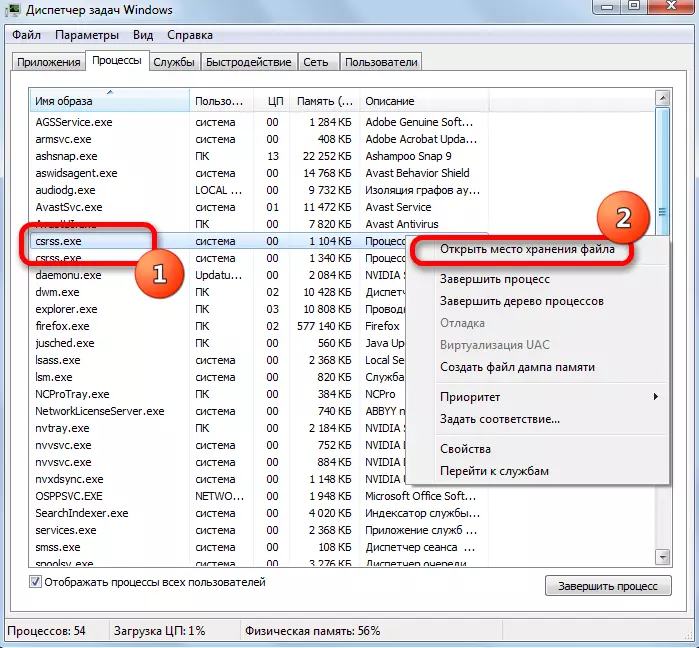
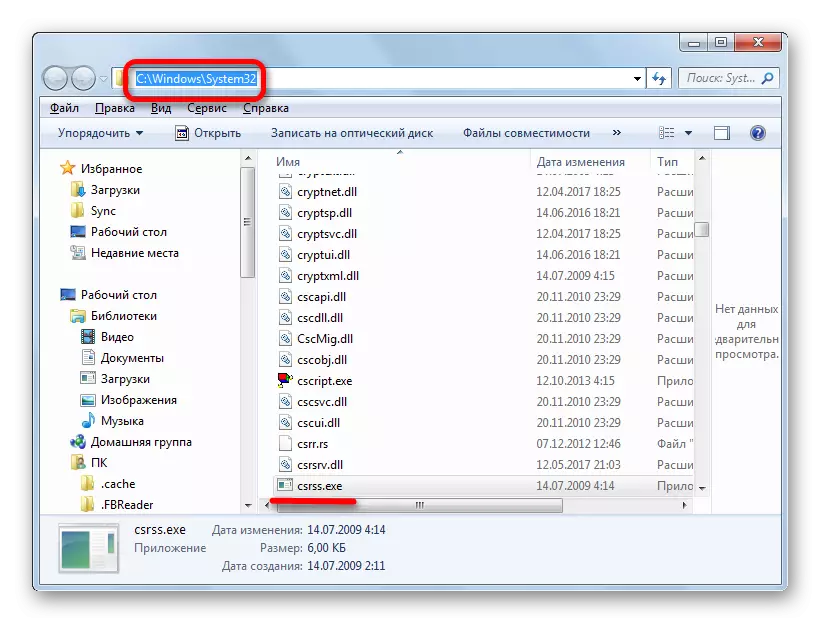
Այժմ, իմանալով հասցեն, կարող եք գնալ օբյեկտի գտնվելու վայրի գրացուցակ, առանց առաջադրանքի դիսպետչերի օգտագործմանը:
- Բացեք Explorer- ը, մուտքագրեք կամ տեղադրեք վերը նշված հասցեն կատարված հասցեում: Կտտացրեք Մուտքագրեք կամ կտտացրեք պատկերակը որպես սլաք դեպի հասցե տողի աջ:
- Դիրիժորը կբացի CSRSS.EXE- ի գտնվելու վայրի գրացուցակը:
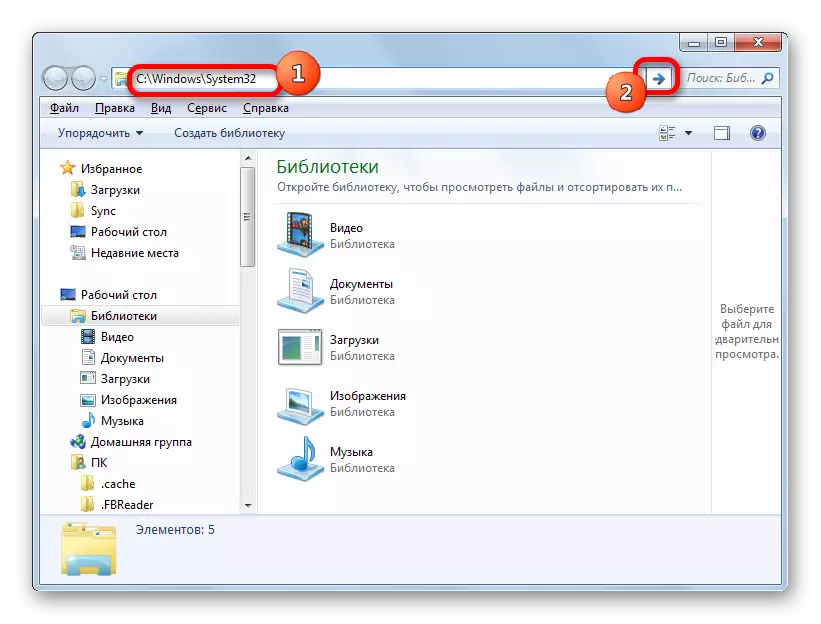
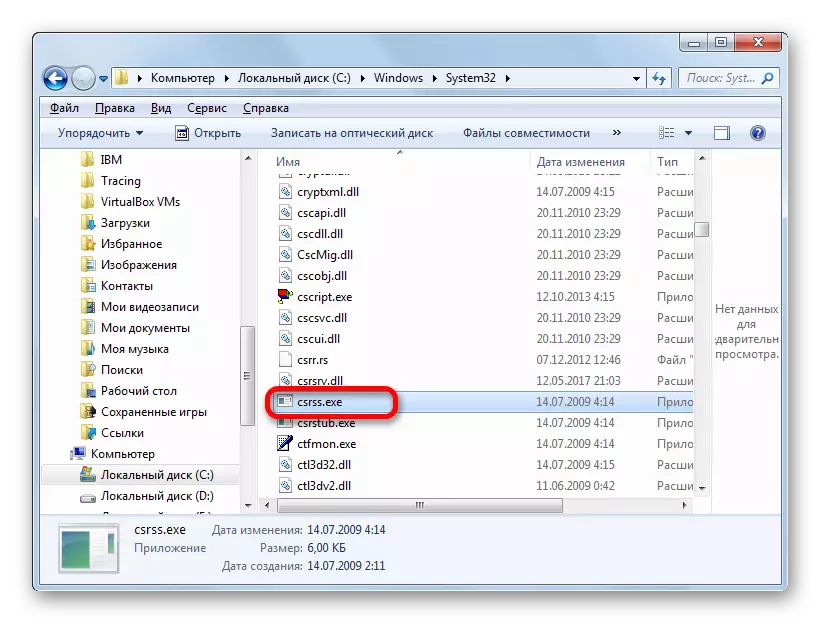
Ֆայլի նույնականացում
Միեւնույն ժամանակ, իրավիճակը հազվադեպ չէ, երբ տարբեր վիրուսային դիմումներ (Rootkits) դիմակավորված են CSRSS.EXE- ի ներքո: Այս դեպքում կարեւոր է պարզել, թե որ ֆայլը ցուցադրում է որոշակի CSRSS.EXE առաջադրանքի մենեջերում: Այսպիսով, մենք պարզում ենք, թե ինչ պայմաններում է նշանակված գործընթացը պետք է գրավի ձեր ուշադրությունը:
- Առաջին հերթին, հարցերը պետք է հայտնվեն, եթե առաջադրանքի կառավարիչում սովորական, ոչ սերվերի համակարգի բոլոր օգտագործողների գործընթացների ցուցադրման ռեժիմում, կտեսնեք ավելի քան երկու CSRSS օբյեկտ: Դրանցից մեկը, ամենայն հավանականությամբ, վիրուս է: Համեմատելով օբյեկտները, ուշադրություն դարձրեք արդյունավետության սպառմանը: ՀԾԿՀ-ի համար նորմալ պայմաններում տեղադրված է 3000 KB սահման: Ուշադրություն դարձրեք առաջադրանքի կառավարչին «Հիշողության» սյունակում համապատասխան ցուցանիշին: Վերոնշյալ սահմանը գերազանցելը նշանակում է, որ ինչ-որ բան սխալ է ֆայլի մեջ:
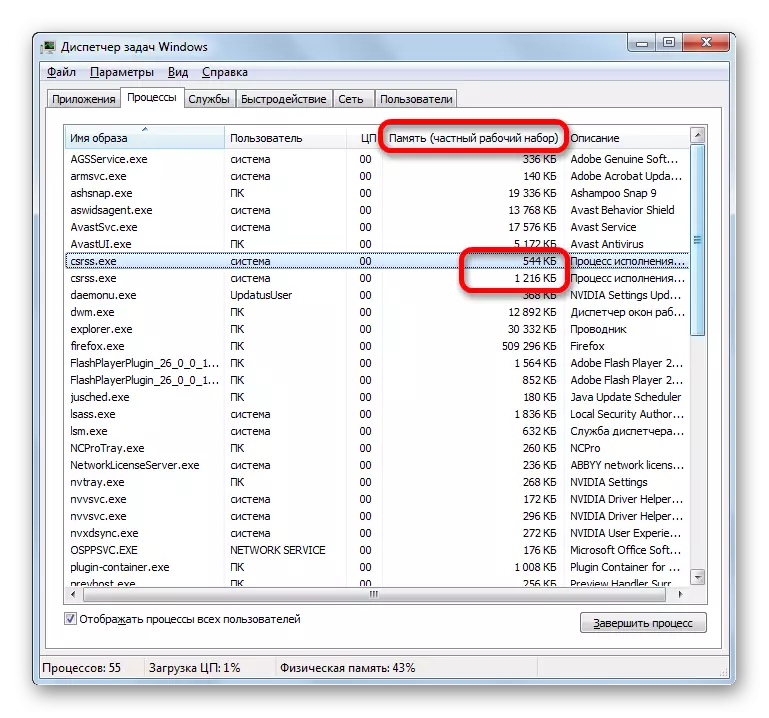
Բացի այդ, հարկ է նշել, որ սովորաբար այս գործընթացը չի առաքվում կենտրոնական պրոցեսորի (CPU) կողմից: Երբեմն թույլատրվում է ավելացնել CPU ռեսուրսների սպառումը մի քանի տոկոսով: Բայց երբ բեռը հաշվարկվում է տասնյակ տոկոսով, սա հուշում է, որ կամ ֆայլը ինքնին վիրուսավոր է, թե համակարգը, որպես մի ամբողջություն, ինչ-որ բան չէ:
- Օգտագործողի սյունակում առաջադրանքի մենեջերում («Օգտագործողի անուն»), ուսումնասիրվող օբյեկտի դիմաց այն պետք է լինի «համակարգ» արժեքը («համակարգը»): Եթե այնտեղ ցուցադրվում է մեկ այլ գրություն, ներառյալ ներկայիս օգտվողի պրոֆիլի անունը, ապա մեծ վստահությամբ կարող ենք ասել, որ մենք գործ ունենք վիրուսի հետ:
- Բացի այդ, դուք կարող եք ստուգել ֆայլի իսկությունը `փորձելով ստիպել այն դադարեցնել այն: Դա անելու համար կասկածելի օբյեկտը ընտրում է «CSRSS.EXE» անվանումը եւ կտտացրեք «Ամբողջ գործընթացը» առաջադրանքի մենեջերում:
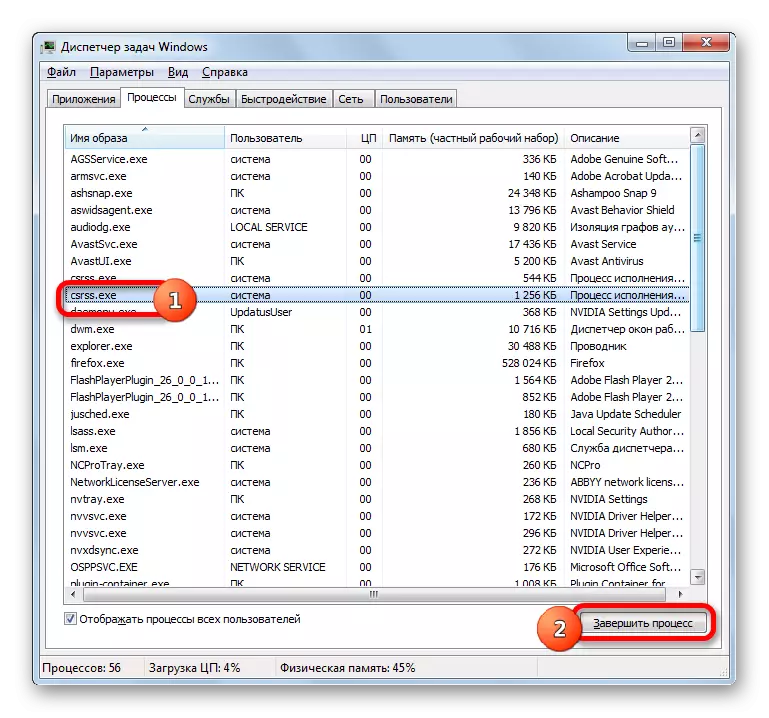
Դրանից հետո պետք է բացվի երկխոսության տուփը, որը նշում է, որ նշված գործընթացը դադարեցնելը կհանգեցնի համակարգի ավարտին: Բնականաբար, անհրաժեշտ չէ դադարեցնել այն, այնպես որ կտտացրեք «Չեղարկել» կոճակը: Բայց նման հաղորդագրության տեսքը արդեն անուղղակի հաստատումն է այն փաստի համար, որ ֆայլը իրական է: Եթե հաղորդագրությունը բացակայում է, դա ճշգրիտ նշանակում է այն փաստը, որ ֆայլը կեղծ է:
- Նաեւ ֆայլերի որոշման որոշ տվյալներ կարելի է սովորել դրա հատկություններից: Կտտացրեք կասկածելի օբյեկտի անունը առաջադրանքի մենեջերում աջ սեղմումով: Համատեքստի ցուցակում ընտրեք «Հատկություններ»:
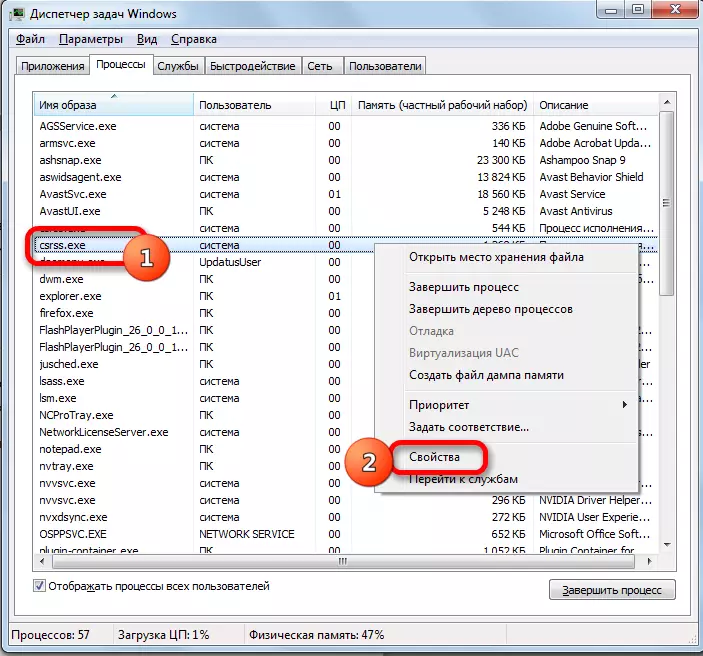
Բացվում է հատկությունների պատուհանը: Տեղափոխեք ընդհանուր ներդիր: Ուշադրություն դարձրեք «գտնվելու վայր» պարամետրին: Ֆայլի գտնվելու վայրի գրացուցակի ուղին պետք է համապատասխանի այն հասցեին, որը մենք արդեն իսկ խոսել ենք.
Գ: \ Windows \ System32
Եթե այնտեղ որեւէ այլ հասցե նշված է, սա նշանակում է, որ գործընթացը կեղծ է:
Նույն ներդիրում «File Size» պարամետրը, 6 KB արժեքը պետք է կանգնի: Եթե նշված է մեկ այլ չափ, ապա օբյեկտը կեղծ է:
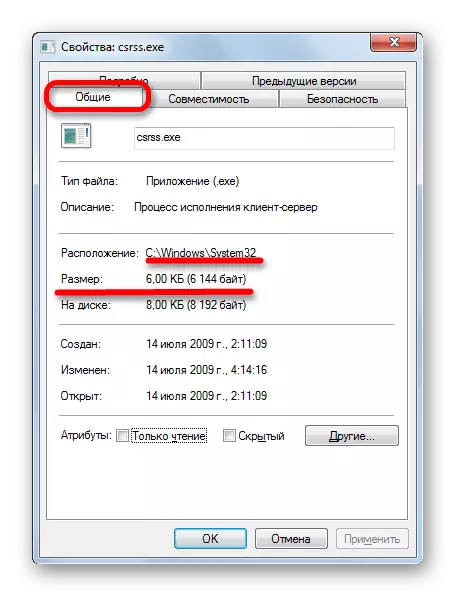
Տեղափոխեք «Մանրամասներ» ներդիրում: «Հեղինակային իրավունքի» պարամետրը պետք է լինի «Microsoft» կորպորացիայի արժեքը («Microsoft Corporation»):
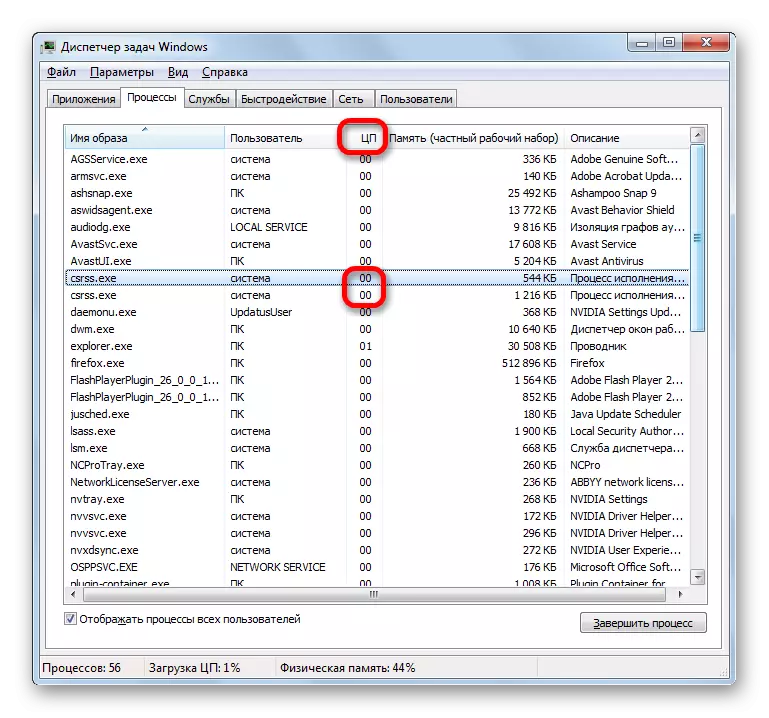
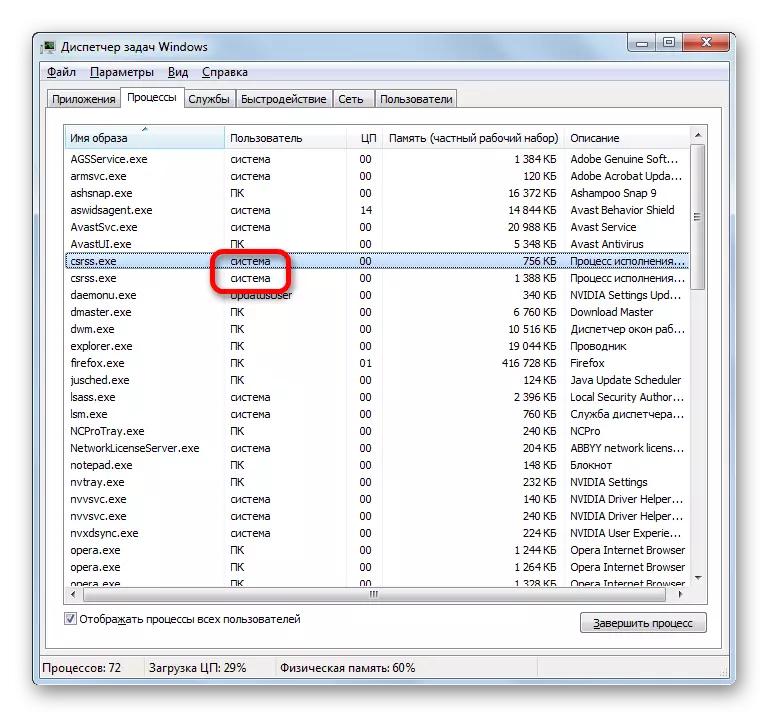

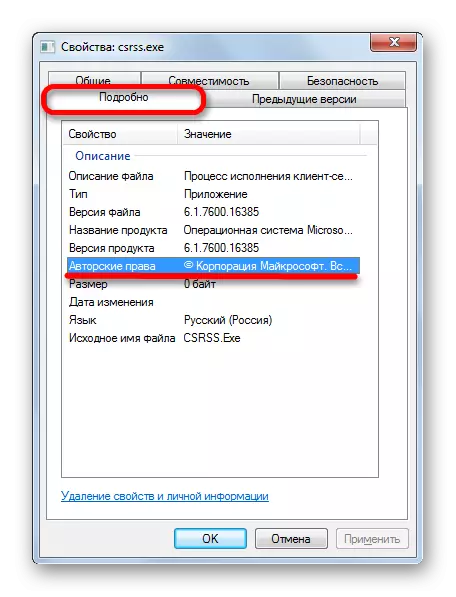
Բայց, ցավոք, նույնիսկ վերը նշված բոլոր պահանջներով, CSRSS.EXE ֆայլը կարող է վիրուսային լինել: Փաստն այն է, որ վիրուսը չի կարող դիմակավորվել միայն օբյեկտի տակ, բայց նաեւ իրական ֆայլ վարակել:
Բացի այդ, CSRSS.EXE համակարգի ռեսուրսների ավելորդ սպառման խնդիրը կարող է առաջանալ ոչ միայն վիրուսով, այլեւ վնասել օգտվողի պրոֆիլին: Այս դեպքում դուք կարող եք փորձել «վերադառնում» ՕՀ-ին ավելի վաղ վերականգնման կետին կամ ձեւավորել օգտվողի նոր պրոֆիլ եւ աշխատել արդեն դրանում:
Սպառնալիքի վերացում
Ինչ անել, եթե պարզեք, որ CSRSS.EXE- ն կոչվում է ոչ թե OS- ի բնօրինակ ֆայլ եւ վիրուս: Մենք կշարունակենք այն փաստը, որ ձեր կանոնավոր հակավիրուսը չի կարողացել նույնականացնել վնասակար կոդը (հակառակ դեպքում նույնիսկ խնդիրը չէիք նկատի): Հետեւաբար, գործընթացը վերացնելու համար մենք այլ քայլեր կձեռնարկենք:
Մեթոդ 1. Հակավիրուսային սկանավորում
Նախեւառաջ սկանավորեք համակարգը հուսալի հակավիրուսային սկաներով, օրինակ, Dr.Web Cureit:
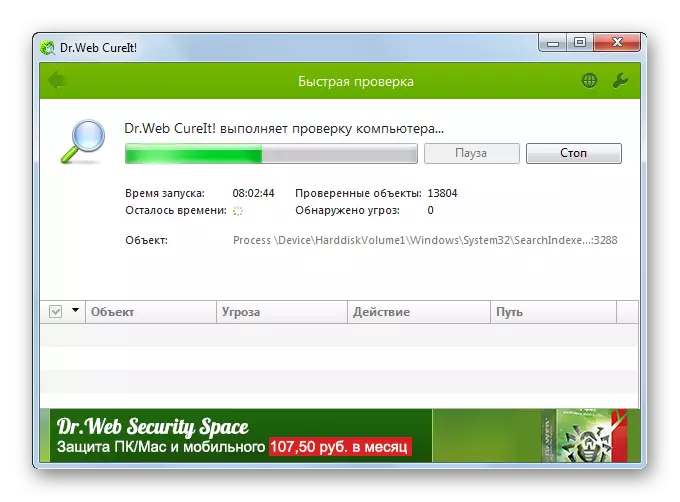
Հատկանշական է, որ վիրուսների համակարգի սկանավորումը առաջարկվում է իրականացնել Windows- ի անվտանգ ռեժիմով, երբ գործում է միայն այն գործընթացները, որոնք ապահովում են համակարգչի հիմնական գործառույթը, այսինքն, վիրուսը կաշխատի «Քուն» եւ գտեք, որ այս եղանակով շատ ավելի հեշտ կլինի:
Կարդացեք ավելին. «Ապահով ռեժիմ» ենք մտնում BIOS- ի միջոցով
Մեթոդ 2. Ձեռնարկի հեռացում
Եթե սկանավորումը արդյունք չի տալիս, բայց դուք հստակ տեսնում եք, որ CSRSS.EXE ֆայլը այն դիրեկտորիաներում չէ, որում ենթադրվում է, որ այս դեպքում դուք պետք է կիրառեք ձեռնարկի հեռացման կարգը:
- Առաջադրանքի մենեջերում ընտրեք կեղծ օբյեկտին համապատասխանող անունը եւ կտտացրեք «Ամբողջ գործընթաց» կոճակը:
- Դրանից հետո, օգտագործելով դիրիժորը, գնացեք օբյեկտի գտնվելու գրացուցակ: Այն կարող է լինել ցանկացած գրացուցակ, բացի «System32» թղթապանակից: Կտտացրեք մկնիկի աջ օբյեկտը եւ ընտրեք «Delete նջել»:
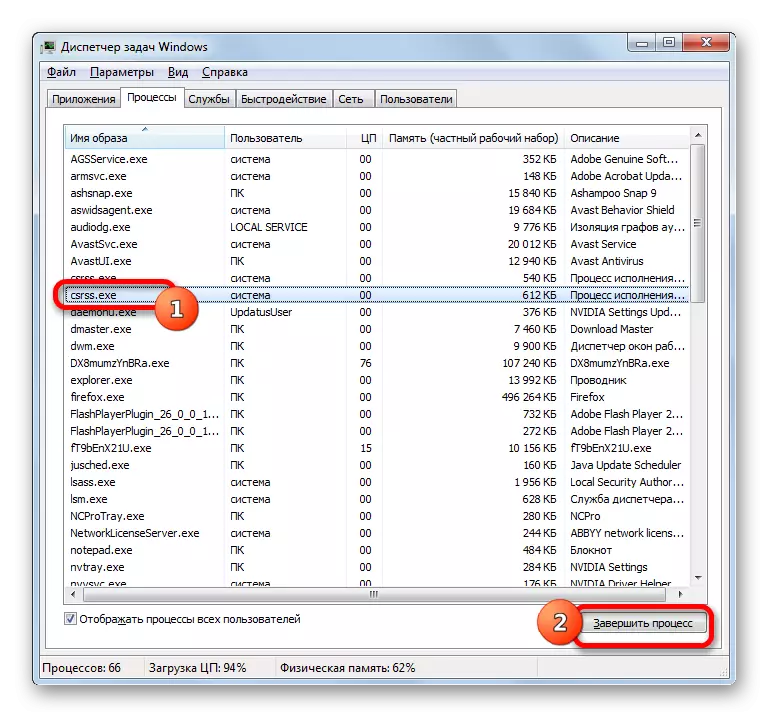
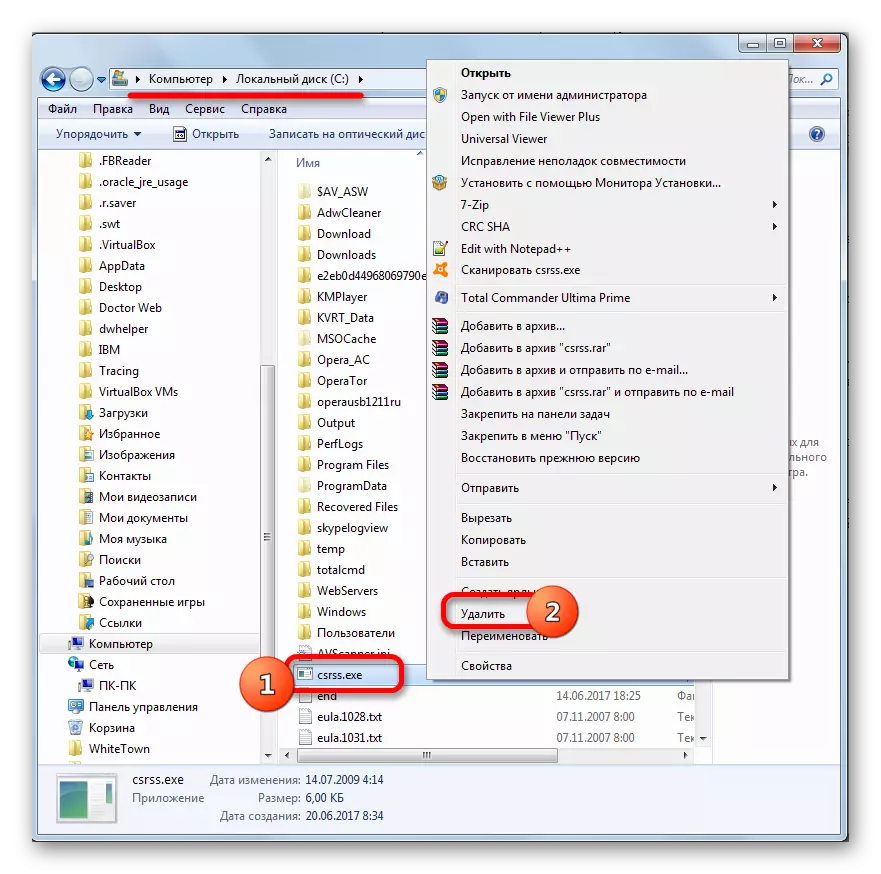
Եթե չեք կարող դադարեցնել գործընթացը առաջադրանքի մենեջերում կամ ջնջել ֆայլը, անջատել համակարգիչը եւ անցնել համակարգի անվտանգ ռեժիմով (F8 ստեղնը կամ հերթափոխի համադրությունը): Այնուհետեւ կատարեք օբյեկտը իր գտնվելու վայրի գրացուցակից ջնջելու կարգը:
Մեթոդ 3. Համակարգի վերականգնում
Եվ, վերջապես, եթե ոչ առաջին, ոչ էլ երկրորդ մեթոդները պատշաճ արդյունք չլինեին, եւ դուք չկարողացաք ազատվել CSRSS.EXE- ի տակ քողարկված վիրուսային գործընթացից, կարող եք օգնել Windows- ում տրամադրված համակարգի վերականգնման գործառույթին:
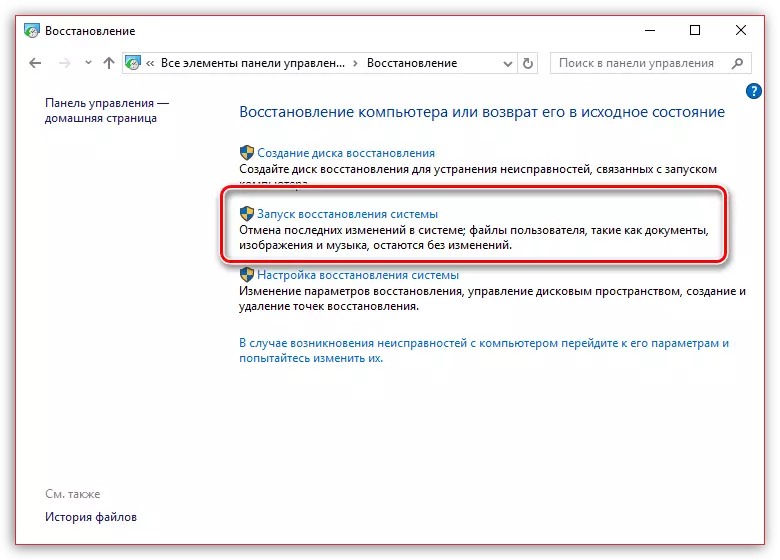
Այս հատկության էությունն այն է, որ դուք ընտրում եք առկա հետադարձ կապի միավորներից մեկը, ինչը թույլ կտա ձեզ վերականգնել համակարգը ընտրված ժամանակահատվածում. Եթե վիրուսը բացակայում է համակարգչում, ապա այս գործիքը կվերացնի այն:
Այս հատկությունը նաեւ մեդալի հակառակ կողմ ունի. Եթե որոշակի կետ ստեղծելուց հետո տեղադրվել են ծրագրեր, պարամետրերը մուտքագրվել են դրանց մեջ, եւ այդպես կանդրադառնանք նույն կերպ: Համակարգի վերականգնումը չի ազդում միայն օգտագործողի ֆայլերի վրա, որոնց փաստաթղթերը, լուսանկարները, տեսանյութերը եւ երաժշտությունը են:
Կարդացեք ավելին. Ինչպես վերականգնել Windows OS- ը
Ինչպես տեսնում եք, շատ դեպքերում CSRSS.EXE- ն գործառնական համակարգի գործունեության ամենակարեւոր գործընթացն է: Բայց երբեմն այն կարող է նախաձեռնել վիրուսի կողմից: Այս դեպքում անհրաժեշտ է իրականացնել սույն հոդվածում նշված առաջարկությունների համաձայն դրա հեռացման կարգը:
